Slik gjør du skjermen til The Freestyle klarere
Samsungs bærbare projektor, The Freestyle, er en allroundprojektor med et kompakt design som kan brukes hvor som helst og når som helst. Uansett om det er på veggen, taket, gulvet eller en annen overflate, kan du lage en skjerm hvor du enn vil. The Freestyle er liten og attraktiv, så du kan ta den med deg overalt. Lær hvordan du justerer bildemodusen så den passer til omgivelsene, uansett om det er på stua eller en leirplass, og nyt skarpe bilder uansett hvor du er.
Når du bruker projektoren på et lyst sted, kan det projiserte bildet virke relativt mørkt. Når dette skjer, så vil bildet fremstå lysere hvis du slår av lyset eller bruker gardiner til å gjøre omgivelsene mørkere. Bilder kan også fremstå skarpere og lysere ved å flytte projektoren nærmere overflaten som du viser bildene på.

Sjekk bildeinnstillingene
I lyse omgivelser kan du justere bildemodusen for å se et lysere og skarpere bilde. Freestyles lysstyrke er 550 LED Lumen (fra 30 tommer opptil 100 tommer), noe som gir en ensartet form uansett skjermstørrelse eller visningsavstand.
LED Lumen er en enhet som uttrykker lysstyrken som oppfattes av det menneskelige øyet og refererer til den totale mengden lys som en lyskilde avgir. Som ved LED eller laser som lyskilde, kan du få et lysere bilde fra The Freestyle ved å øke metningen. (Et annet begrep, ANSI Lumen, er et mål på skjermens lysstyrke i henhold til American National Standards Institute.)
LED-lyskildelinsen som brukes i The Freestyle, er garantert til omkring 20 000 timer basert på optisk levetid. Etter garantiperioden slokker ikke LED-en, men lysstyrken svekkes en anelse.
Merknad:
- LED-linsen kan utskiftes. Kontakt et kundesenter for å få hjelp fra en profesjonell tekniker om nødvendig.
- Klikk på lenken for å finne ut hvordan du feilsøker problemer mens du bruker The Freestyle.
Hvis omgivelsene er lyse, så kan det å endre bildemodusen til Dynamisk hjelpe med å gi et lysere og skarpere bilde.
Trinn 1. Slå på The Freestyle, og trykk på Hjem-knappen på fjernkontrollen.

Trinn 2. Velg Meny og gå til Innstillinger.

Trinn 3. Velg Alle innstillinger > Bilde > Bildemodus.

Trinn 4. Velg Dynamisk.

Merknad: Fjernkontrollen til The Freestyle må brukes maks 6 m fra projektoren.
Trinn 1. Slå på The Freestyle, og trykk på Hjem-knappen på fjernkontrollen i mer enn 2 sekunder.

Trinn 2. Når det virtuelle talltastaturvinduet vises, så trykk på opp-knappen for å gå til Innstillinger.

Trinn 3. Velg Alle innstillinger på skjermen.

Merknad: Fjernkontrollen til The Freestyle må brukes maks 6 m fra projektoren.
Selvjusteringsfunksjonen endrer raskt og presist bildet til en 16:9 flat rektangulær skjerm uansett hvilken vinkel den vises fra. Hvis selvjusteringskalibreringen ikke fungerer bra, så sjekk følgende:
Eksempel 1. Hvis beskyttelsesfilmen på linsen ikke fjernes, virker kanskje ikke selvjusteringskalibrering, eller det kan virke dårlig. Bruk funksjonen etter at filmen er fjernet. Tørk om nødvendig varsomt linsen med en myk klut da den er veldig støvfølsom.

Eksempel 2. Når selvjustering er innstilt, er kanskje ikke nøyaktig kalibrering mulig avhengig av monteringsvinkelen eller projiseringsvinkelen til produktet. Sørg for at Samsung-logoen er plassert pekende ned. Når du projiserer fra taket, så sørg for at den er montert i en 45° vinkel eller mer fra takretningen. Hvis selvjustering ikke fungerer, kreves muligens en manuell justering. Juster monteringsvinkelen og projiseringsvinkelen til produktet etter bildet nedenfor.
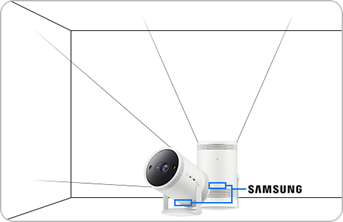
Merknad: Projeksjonen kan påvirkes av eksternt lys, omgivelser, avstand eller projeksjonsoverflate.
Merknad:
- Hvis du har problemer med Samsung-projektoren din, så sjekk om det er noen tilgjengelige programvareoppdateringer ettersom disse kan inneholde en løsning på problemet.
- Skjermbildene og menyene på enheten kan variere avhengig av enhetsmodell og programvareversjon.
Takk for din tilbakemelding
Vennligst svar på alle spørsmål